Mediul desktop GNOME este mediul desktop preferat de multe persoane. Pe Debian 10 Buster, mediul desktop GNOME 3 este disponibil în mod oficial. Multor persoane nu le place GNOME 3, dar le place mediul desktop GNOME clasic. Din fericire, GNOME 3 și GNOME clasic, ambele medii desktop sunt disponibile în Debian 10 Buster.
În acest articol, am de gând să vă arăt cum să instalați mediul desktop GNOME 3 și GNOME clasic pe Debian 10, în principal instalarea serverului minimal Debian 10. Dacă aveți un alt mediu desktop grafic, cum ar fi KDE sau MATE, instalat pe mașina dumneavoastră Debian 10, puteți de asemenea să urmați acest articol pentru a instala GNOME 3 și mediul desktop clasic GNOME pe mașina dumneavoastră Debian 10. Așadar, să începem.
Requisite:
Pentru a instala mediul desktop GNOME 3 și GNOME classic pe serverul dvs. minimal Debian 10, trebuie să aveți,
- Conectivitate la internet pe serverul dvs. minimal Debian 10. Aproximativ 1-2GB de fișiere de pachete vor fi descărcate de pe internet.
- 10GB de spațiu liber pe disc.
Actualizarea pachetelor Debian 10:
Înainte de a trece la instalarea mediului desktop GNOME 3 și GNOME classic, este o idee bună să actualizați toate pachetele existente la cea mai recentă versiune a acestora.
Pentru a face acest lucru, mai întâi, actualizați memoria cache a depozitului de pachete APT cu următoarea comandă:
![]()
Mesia cache a depozitului de pachete APT ar trebui să fie actualizată. În cazul meu, sunt disponibile 2 actualizări de pachete.
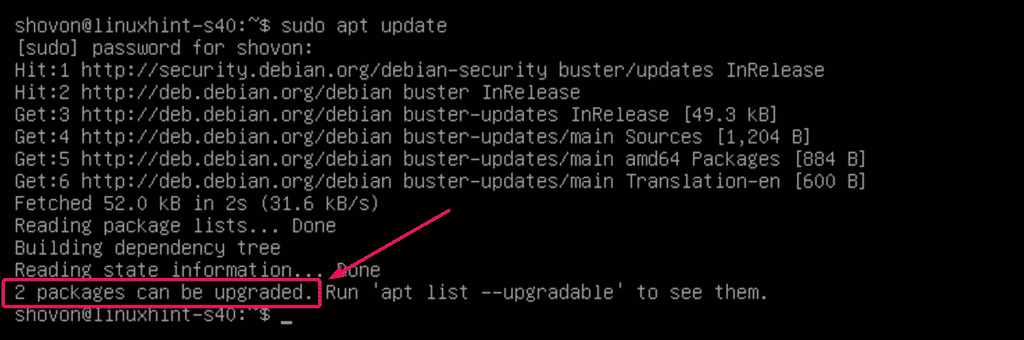
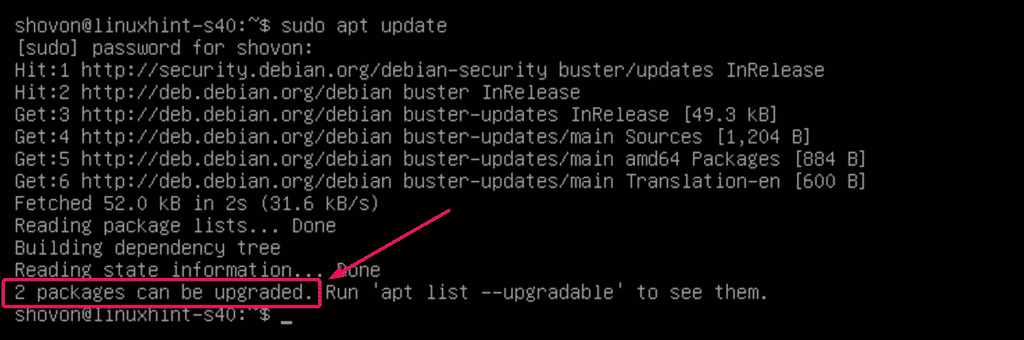
Dacă toate pachetele sunt deja actualizate, veți vedea mesajul All packages are up to date. În acest caz, puteți trece la următoarea secțiune a acestui articol.
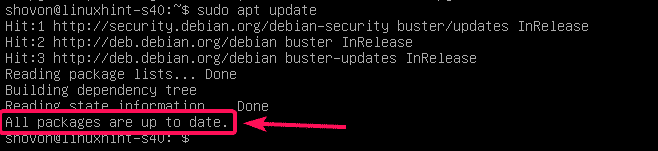
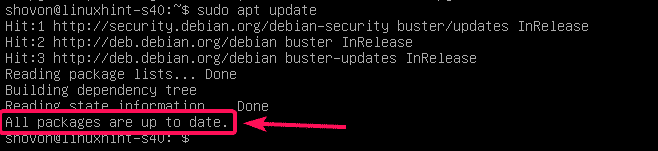
Dacă aveți unele actualizări disponibile, atunci actualizați-le cu următoarea comandă:
![]()
Aproximativ 47,9 MB de pachete vor fi descărcate de pe internet. Acum, apăsați Y și apoi apăsați <Enter> pentru a confirma actualizarea.
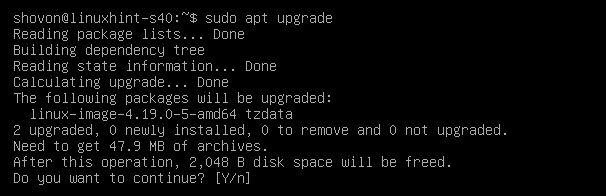
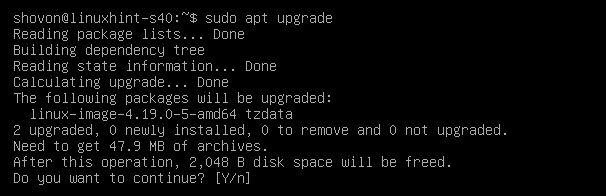
Managerul de pachete APT va descărca și instala toate actualizările necesare.


În acest moment, toate actualizările ar trebui să fie instalate.
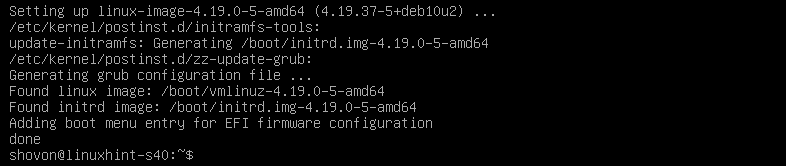
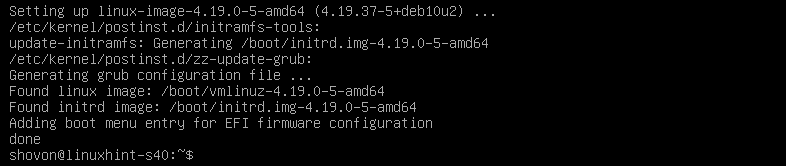
Acum, reporniți mașina Debian 10 cu următoarea comandă:
![]()
Instalarea GNOME 3 și GNOME Classic Desktop Environment:
După ce serverul Debian 10 pornește, puteți instala mediile desktop GNOME 3 și GNOME Classic cu următoarea comandă:


După ce puteți vedea, aproximativ 1169 de pachete noi sunt descărcate și instalate. Va dura foarte mult timp dacă aveți o conexiune lentă la internet.
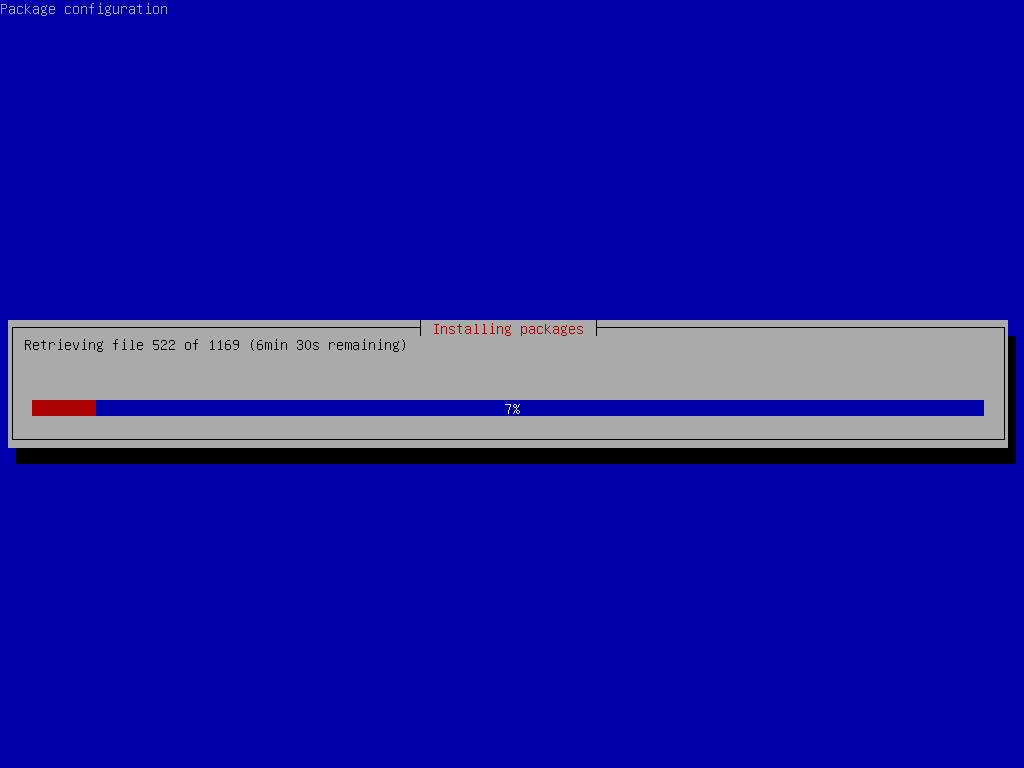
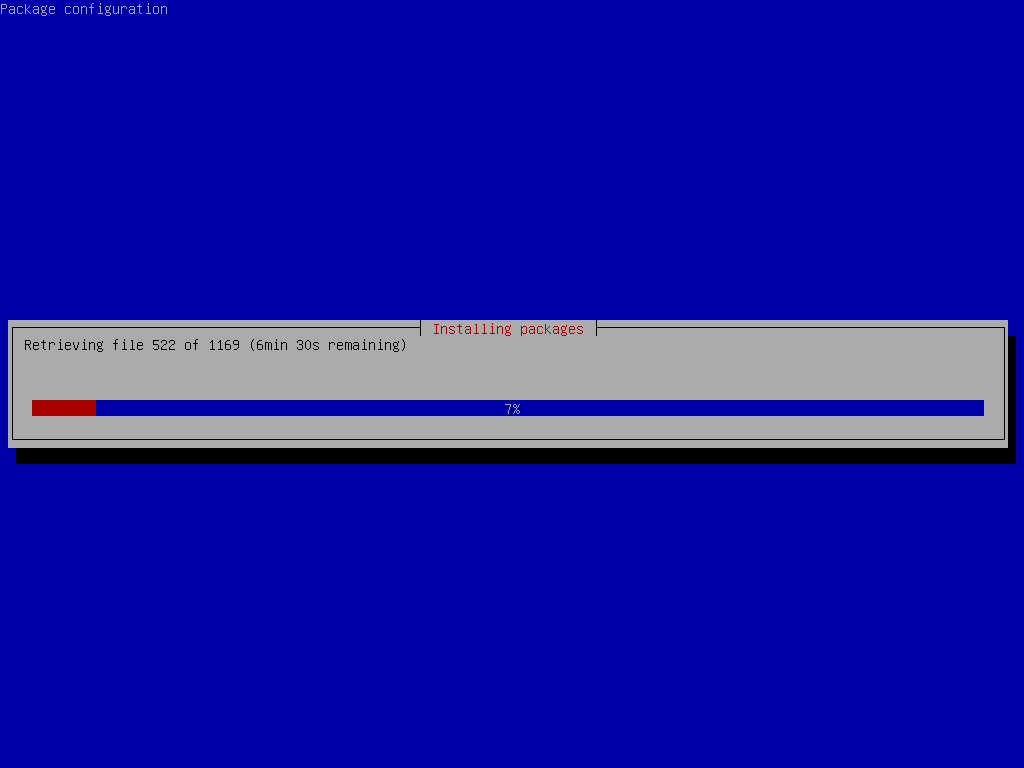
În acest moment, ar trebui să fie instalat mediul desktop GNOME 3 și GNOME Classic.
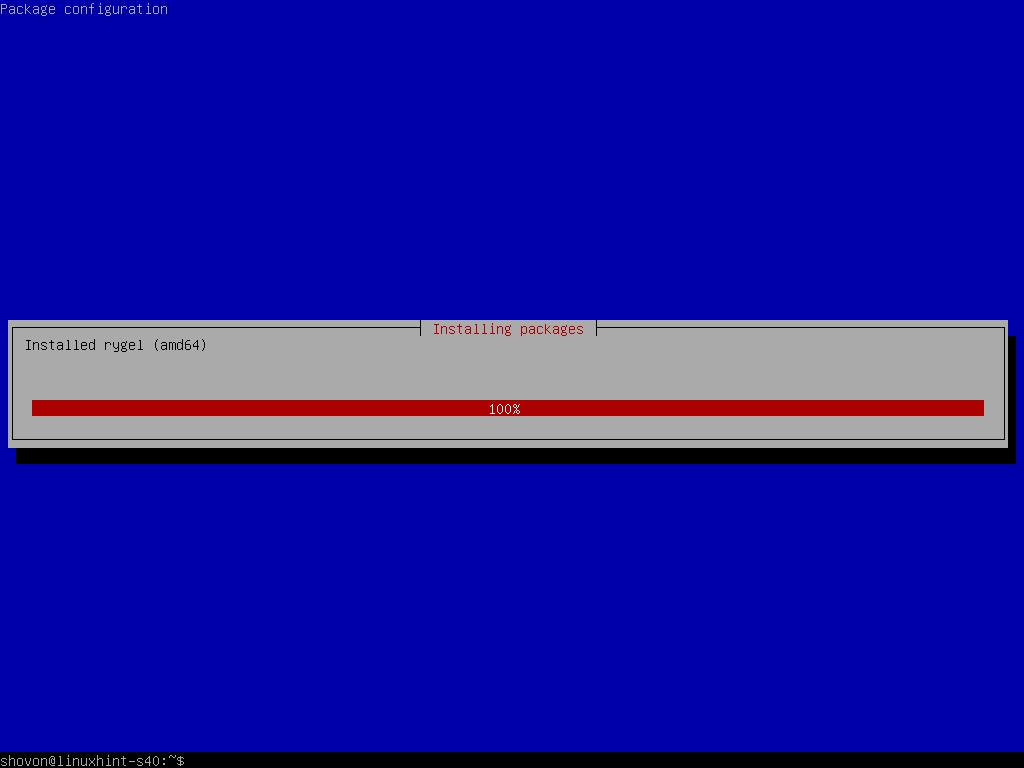
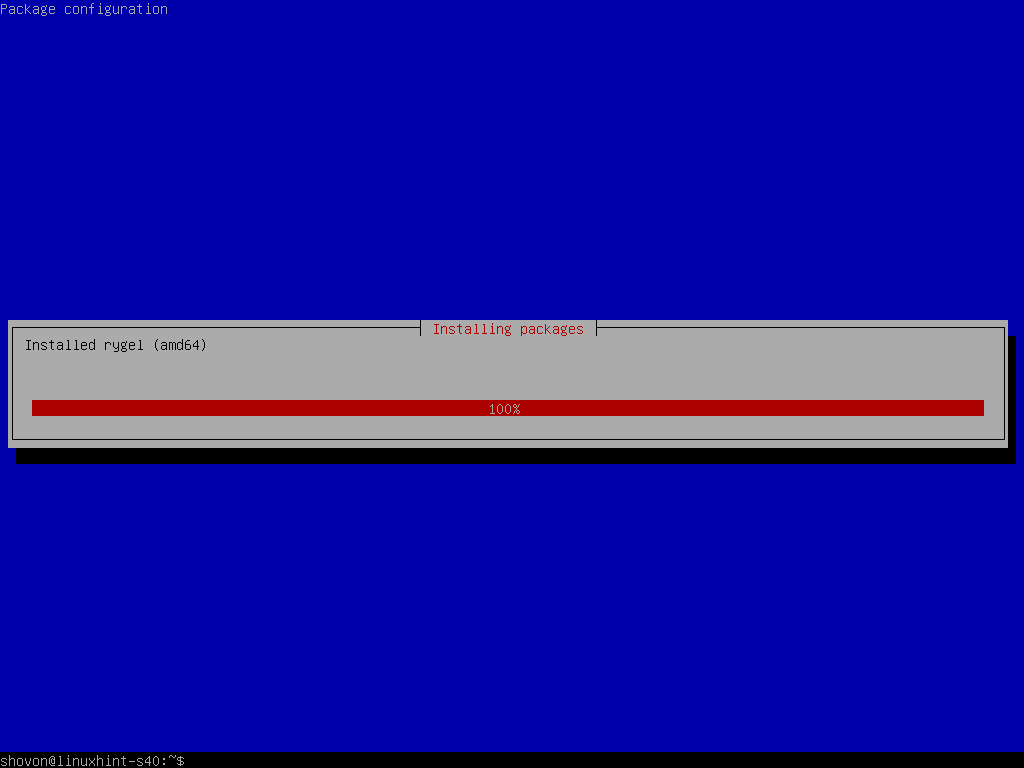
NOTA: Debian 10 are imagini de instalare live pentru desktopuri și laptopuri. Dar, dacă ați folosit imaginea de instalare netă a Debian 10 pentru a instala Debian 10 pe laptop și din greșeală ați făcut o instalare minimă a Debian 10 pe laptop, atunci luați în considerare instalarea tuturor instrumentelor necesare pentru laptop cu următoarea comandă:
![]()
În mod implicit, mediul desktop Debian 10 nu va porni automat, chiar dacă ați instalat mediile desktop GNOME 3 și GNOME Classic pe mașina dumneavoastră Debian 10. Debian 10 va porni în modul headless.
Pentru a-i spune lui Debian 10 să pornească în mod implicit mediul desktop grafic la pornire, rulați următoarea comandă:
![]()
Mediul desktop grafic ar trebui să fie setat ca țintă implicită.


Acum, reporniți mașina Debian 10 cu următoarea comandă:
![]()
După ce mașina Debian 10 pornește, ar trebui să vedeți fereastra de logare GDM. Acum, pentru a vă autentifica, faceți clic pe numele dvs. de utilizator.
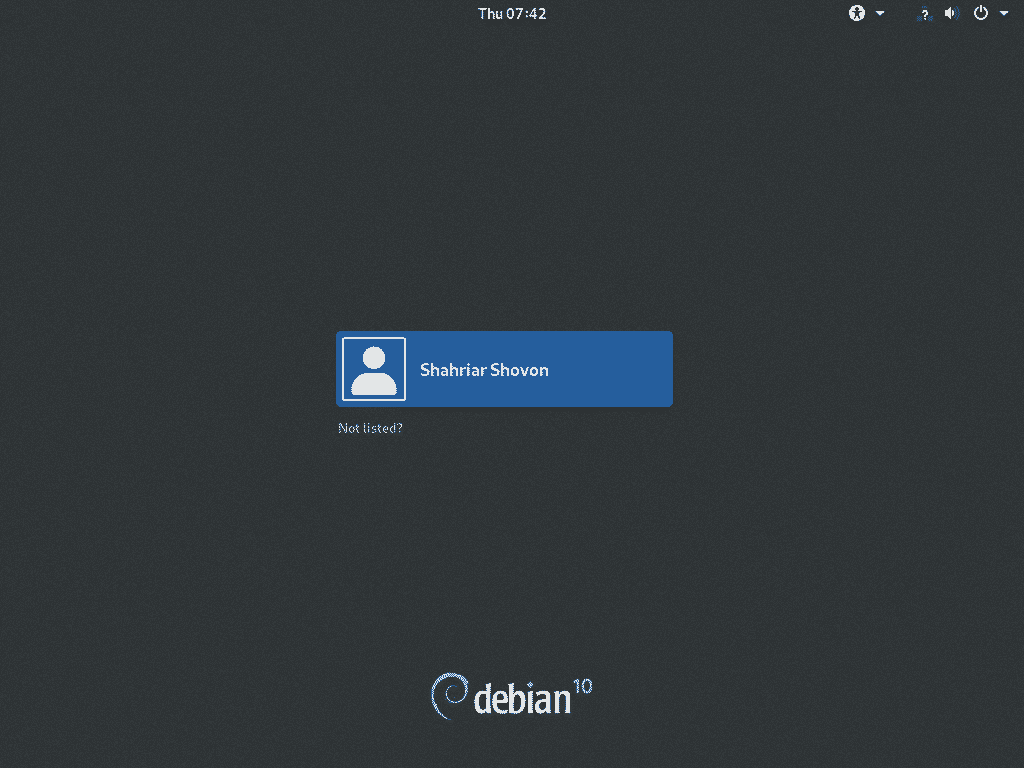
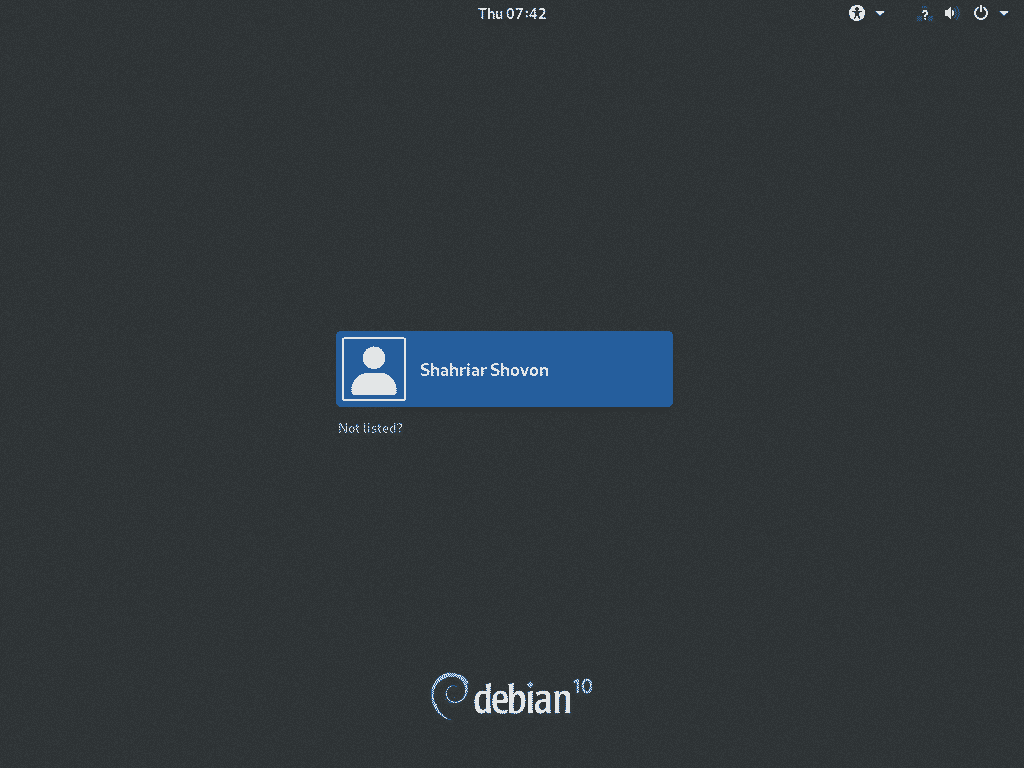
Apoi, introduceți parola utilizatorului dvs. de autentificare și apăsați <Introducere>. Ar trebui să vă conectați la mediul de birou GNOME 3. Mediul desktop GNOME 3 pe serverul de afișare Wayland este implicit pe Debian 10 Buster.
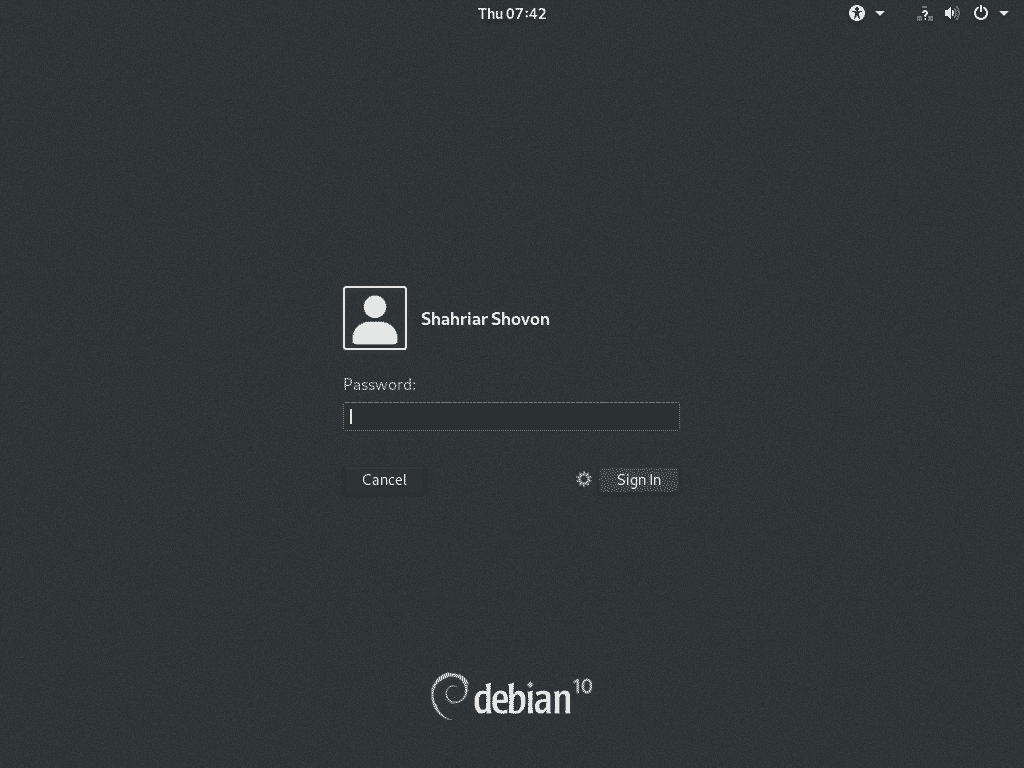
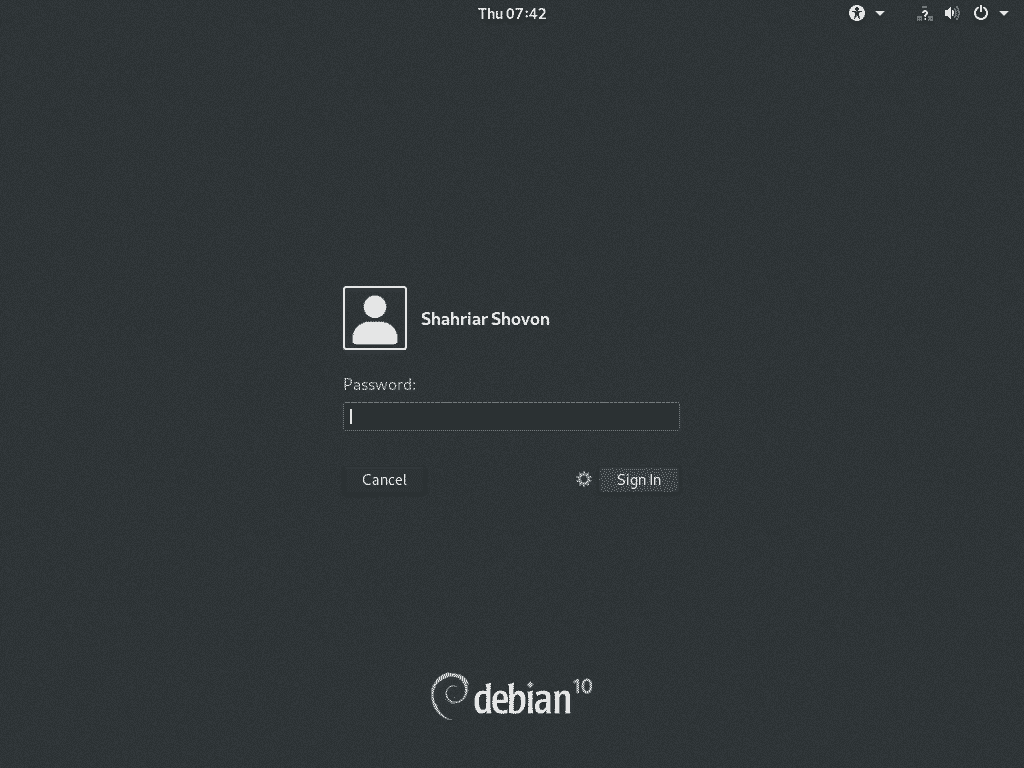
Dacă doriți să treceți la mediul desktop GNOME Classic, faceți clic pe Settings () și selectați GNOME Classic înainte de a face clic pe Sign In.
Mediul desktop GNOME Classic pe Debian 10 rulează, de asemenea, pe serverul de afișare Wayland. Dacă serverul de afișare Wayland cauzează probleme pe computerul dumneavoastră, puteți trece oricând la mediul desktop GNOME 3 care rulează pe serverul de afișare X11. Pentru a utiliza GNOME 3 pe serverul de afișare X11, selectați GNOME pe Xorg din setări și faceți clic pe Sign In.
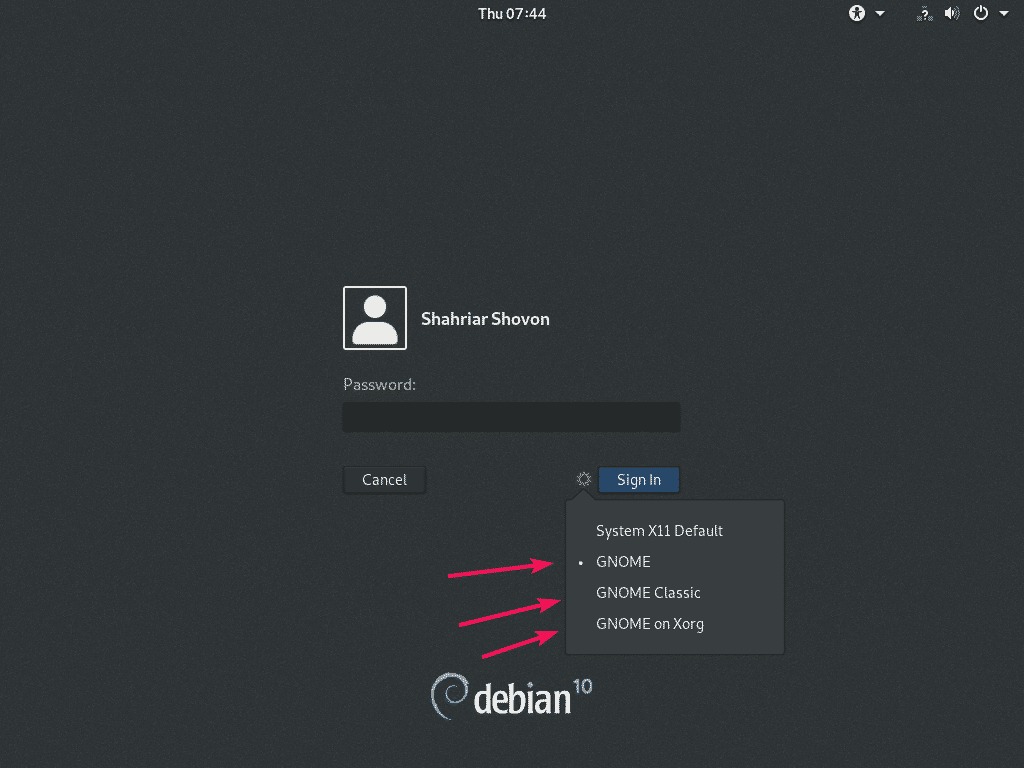
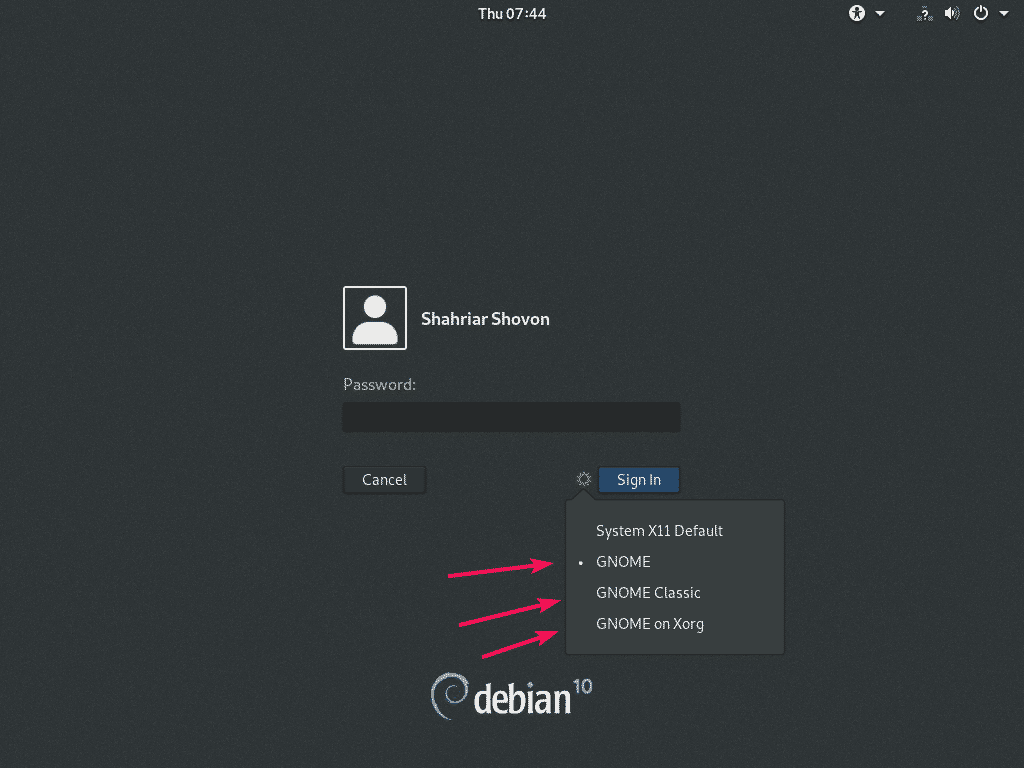
Mediul de desktop GNOME 3 al lui Buster pentru Debian 10 care rulează pe serverul de afișare Wayland.
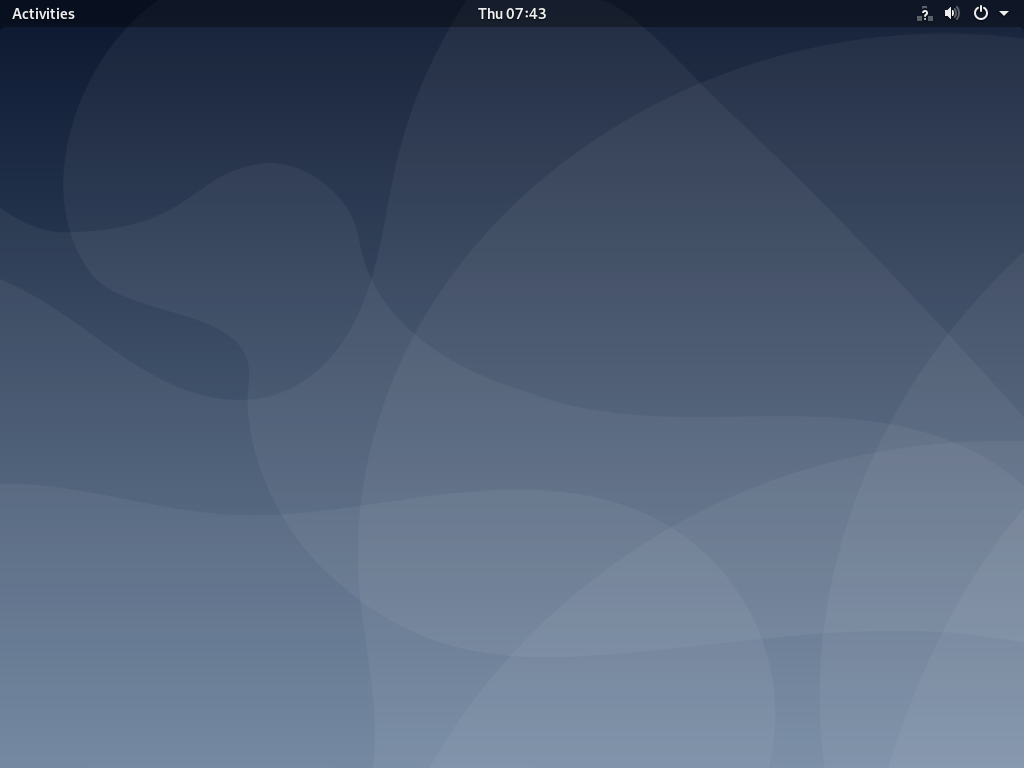
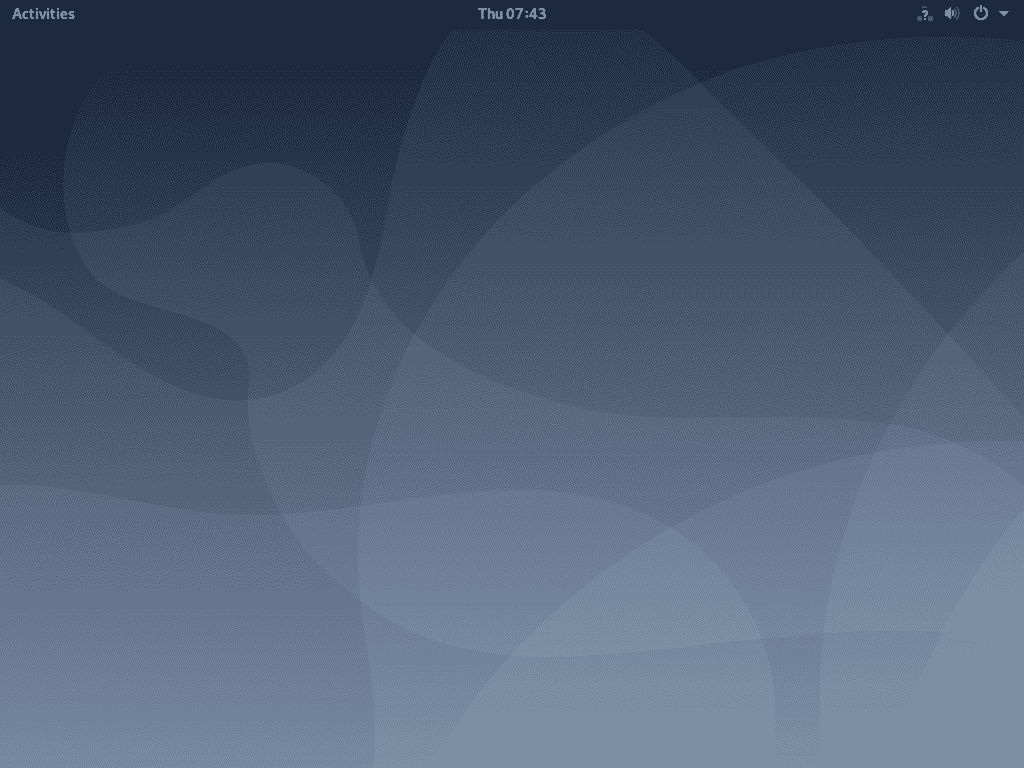
Mediul de birou GNOME Classic al lui Debian 10 Buster care rulează pe serverul de afișare Wayland.
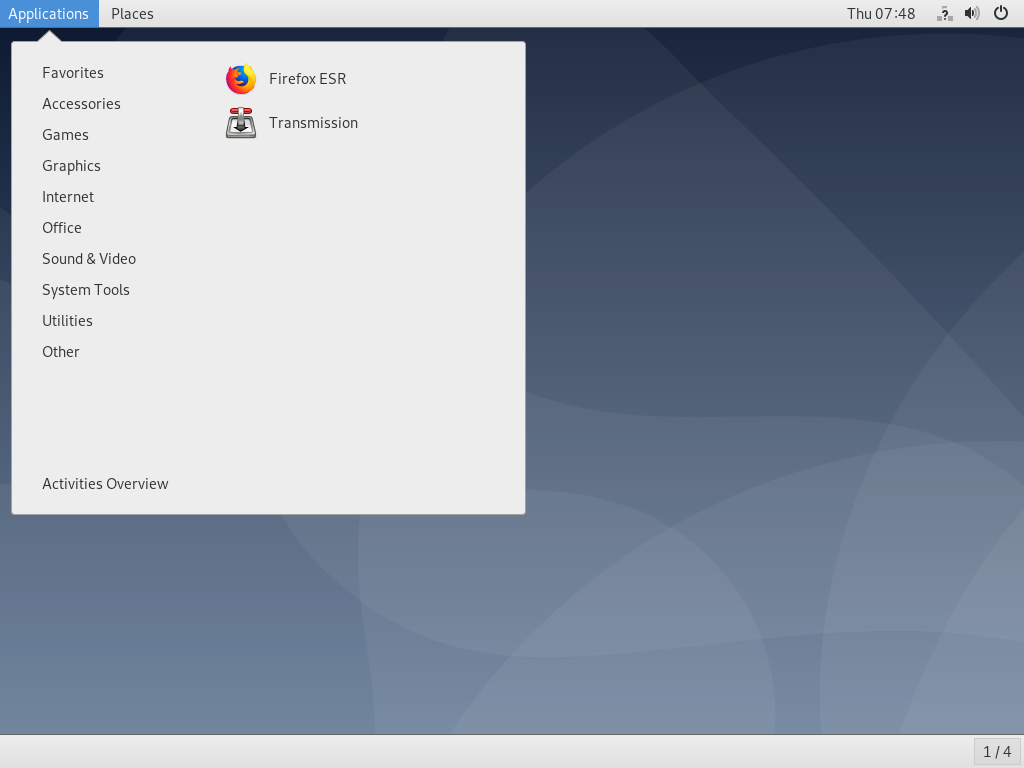
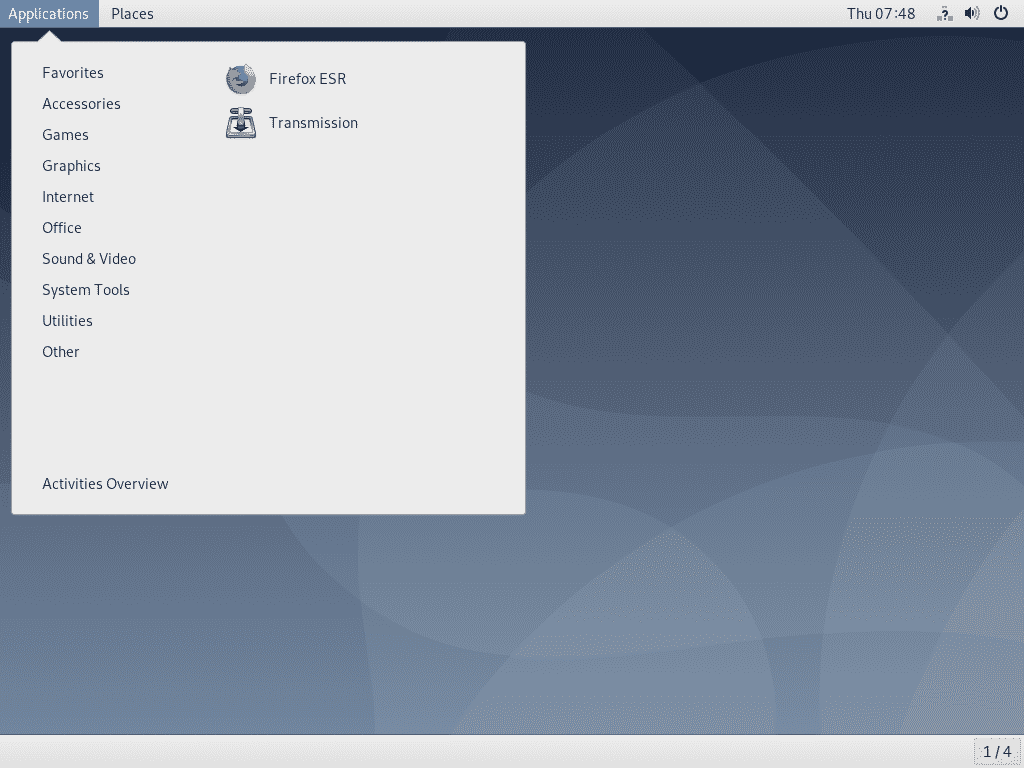
Mediul de birou GNOME 3 al lui Debian 10 Buster care rulează pe serverul de afișare X11.
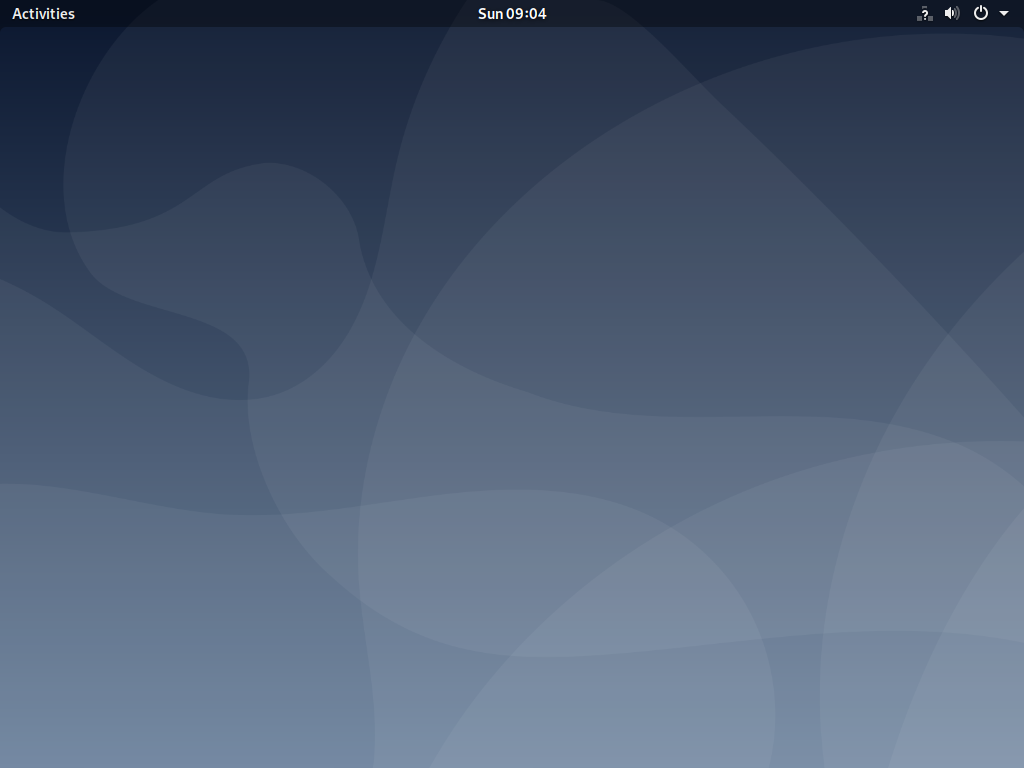
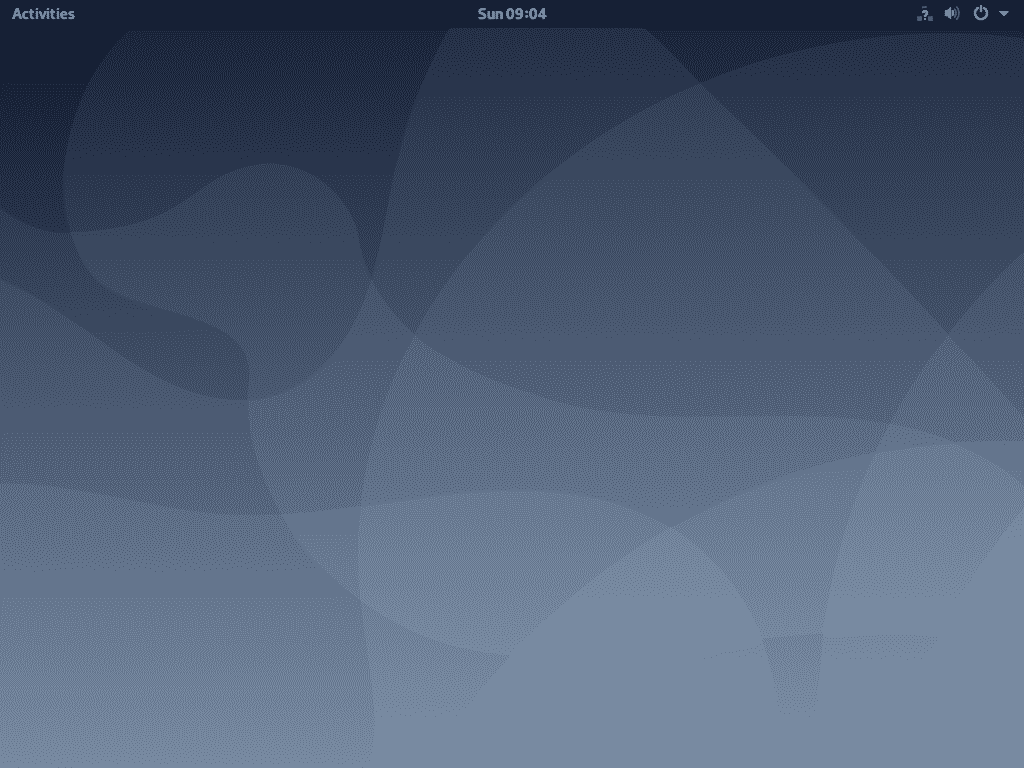
Debian 10 Buster este livrat cu GNOME 3.30, după cum puteți vedea în captura de ecran de mai jos.
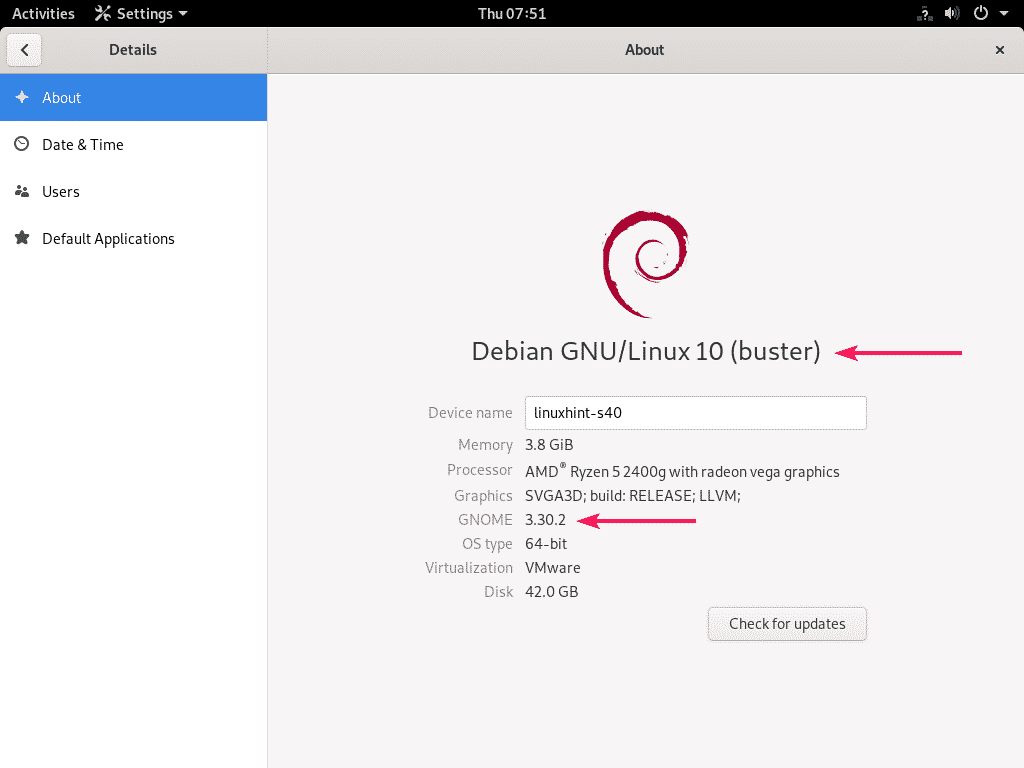
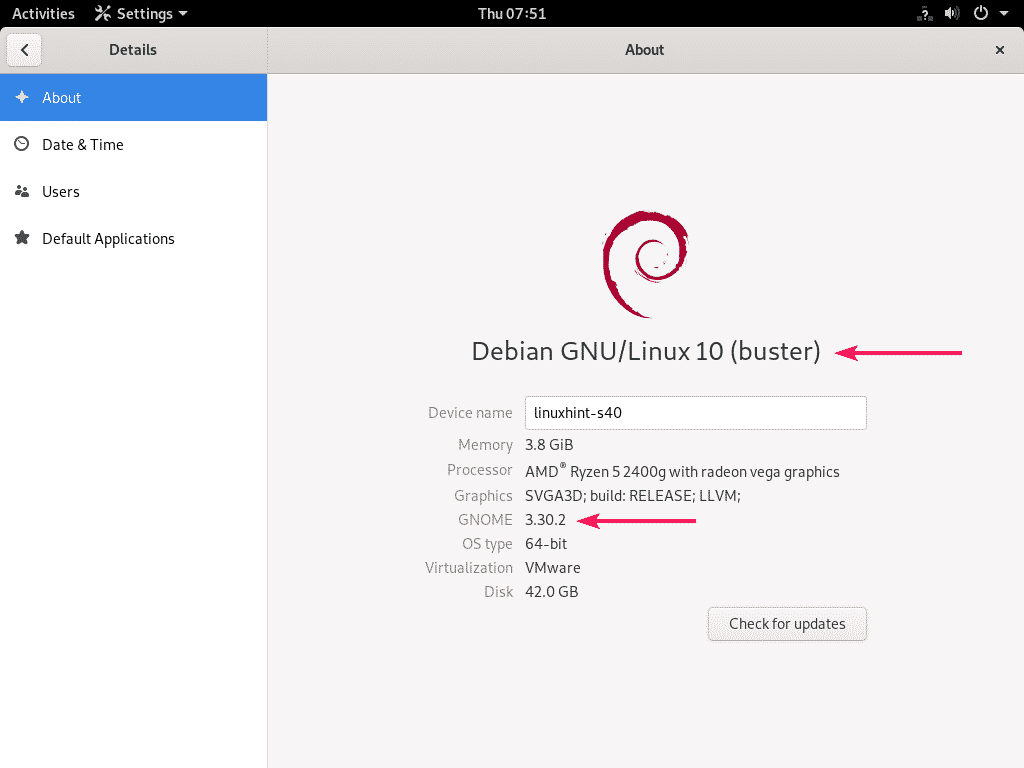
Activați butonul de minimizare și maximizare din bara de titlu a ferestrei:
Este posibil să vă lipsească butonul de minimizare și maximizare din bara de titlu a ferestrei în configurația implicită a mediului de desktop GNOME 3 pe Debian 10. Este foarte ușor să le recuperați.
Doar faceți clic pe Activities (Activități) în colțul din stânga sus al mediului de desktop GNOME 3 și căutați Tweaks (Modificări).
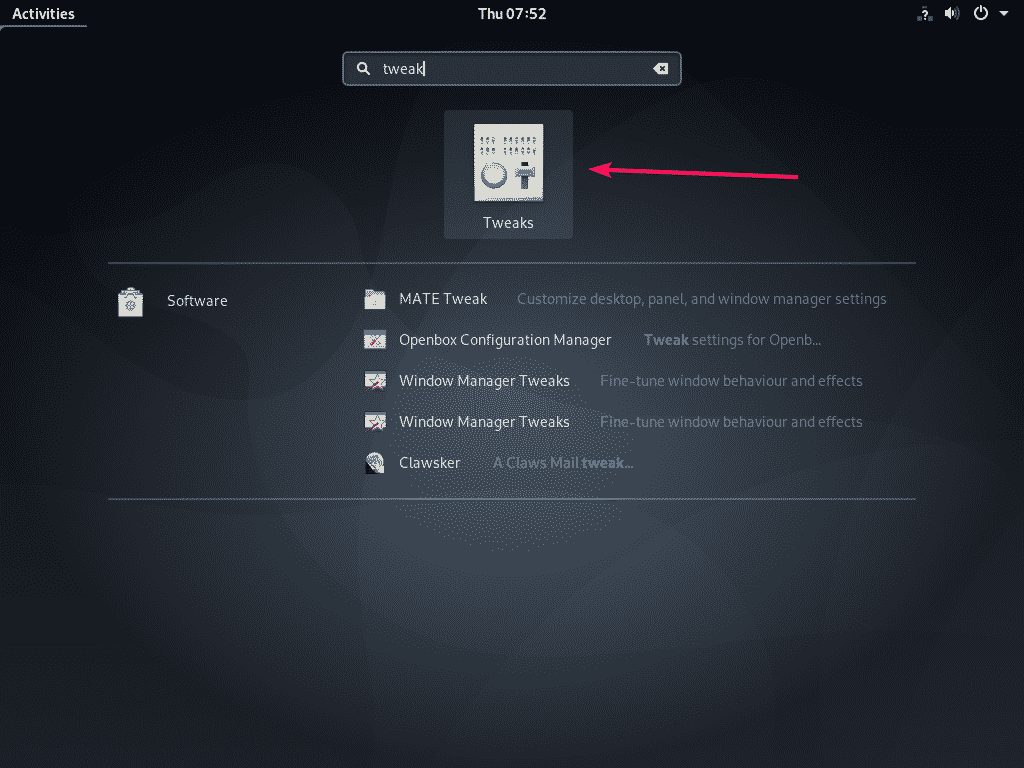
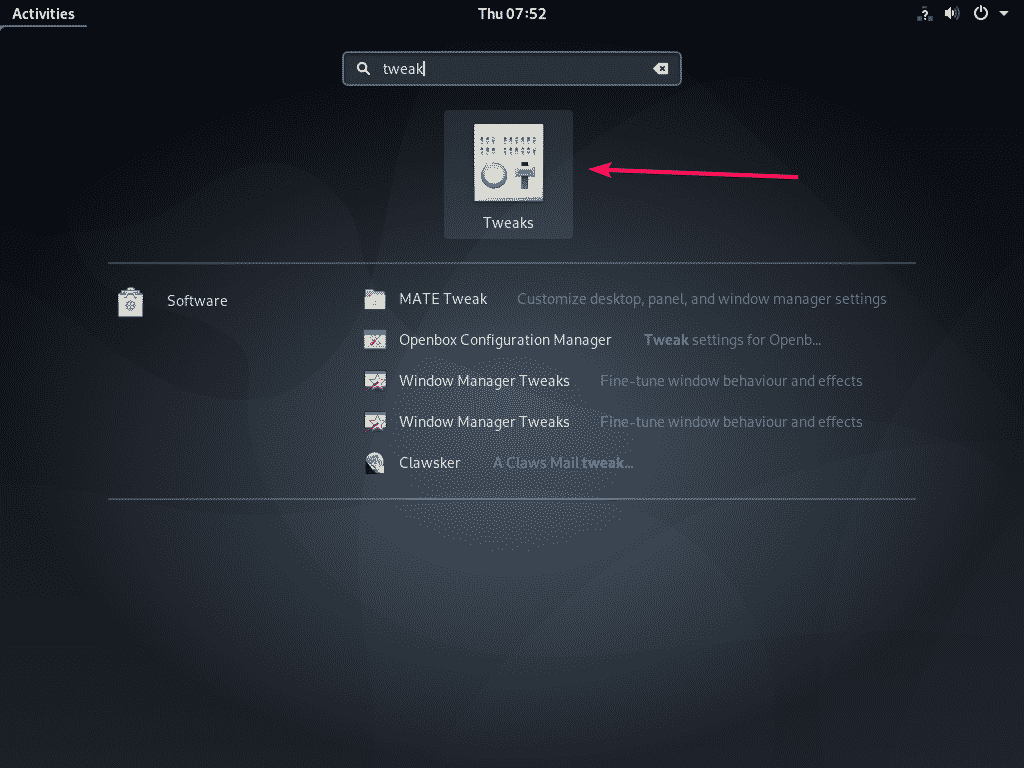
Acum, din instrumentul Tweaks (Modificări) mergeți la secțiunile Window Titlebars (Barele de titlu ale ferestrelor) și faceți clic pe butoanele de comutare Maximize (Maximizare) și Minimize (Minimizare), așa cum este marcat în captura de ecran de mai jos.
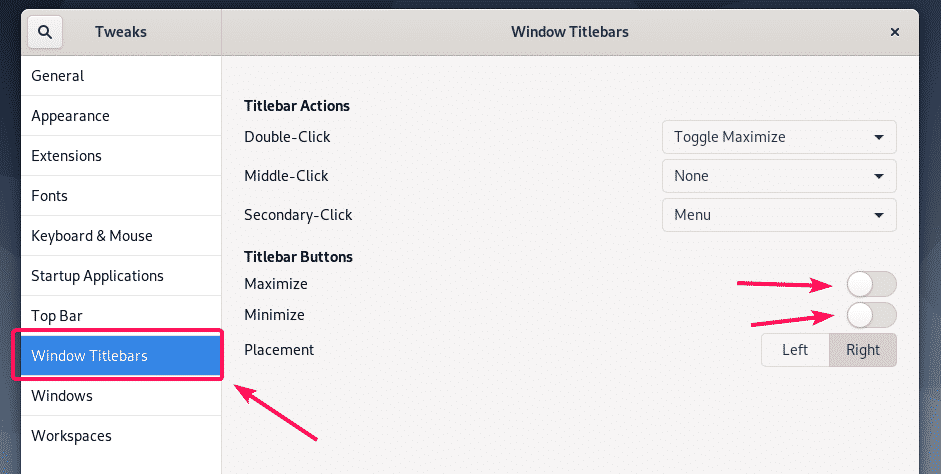
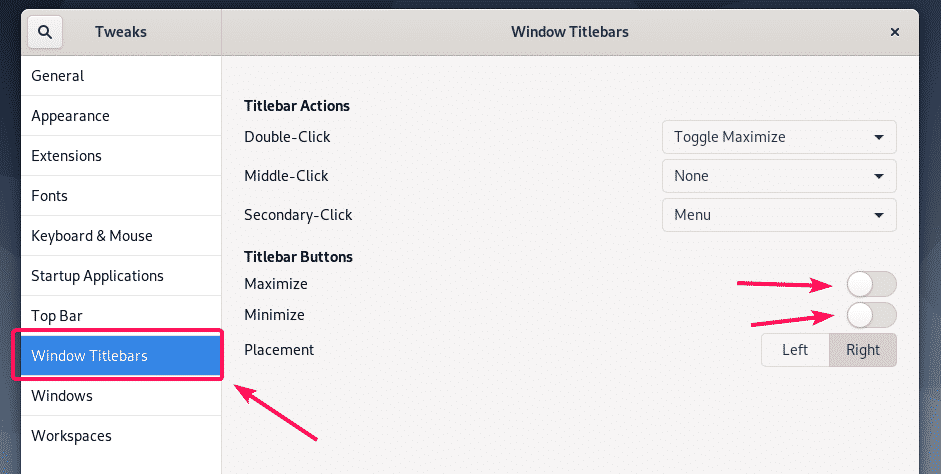
Butoanele Minimize () și Maximize () ar trebui să apară în bara de titlu a ferestrei, așa cum puteți vedea în captura de ecran de mai jos.
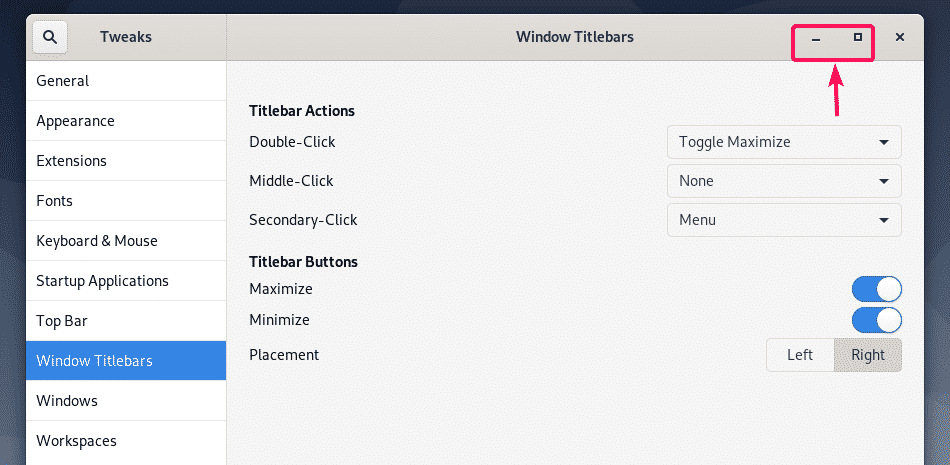
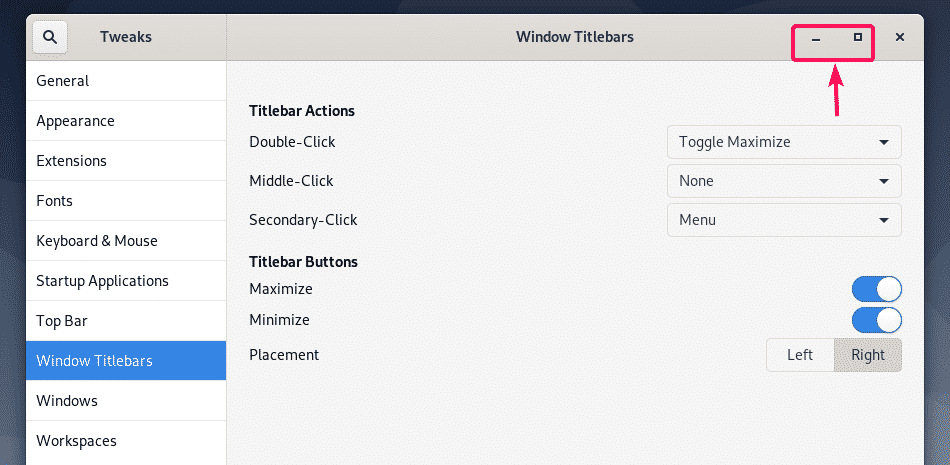
Dezinstalarea lui GNOME 3 și a mediului de desktop GNOME:
Dacă nu vă place mediul de desktop GNOME 3 sau GNOME Classic din Debian 10, atunci îl puteți elimina cu ușurință și puteți reveni la modul headless.
Pentru a elimina mediul desktop GNOME 3 și GNOME Classic, deschideți un Terminal și rulați următoarea comandă:


După ce pachetele mediului desktop GNOME sunt eliminate, setați modul headless ca țintă implicită cu următoarea comandă:


Acum, reporniți mașina Debian 10 cu următoarea comandă:


Din momentul următor, mașina Debian 10 ar trebui să pornească în modul headless.


Așa se instalează mediile de birou GNOME 3 și GNOME Classic pe serverul minimal Debian 10. Vă mulțumim că ați citit acest articol.
.